- Εάν το NordVPN δεν συνδεθεί, το διαδικτυακό σας απόρρητο και η ασφάλεια σύνδεσης ενδέχεται να διατρέχουν κίνδυνο.
- Η επανεγκατάσταση και η απαλλαγή από προβληματικές εφαρμογές είναι και οι δύο χρήσιμες λύσεις.
- Ωστόσο, μερικές φορές η απλή επανεγκατάσταση του NordVPN δεν θα είναι αρκετή για την επίλυση του προβλήματος.
- Εάν δεν μπορείτε να κάνετε το NordVPN να λειτουργεί στον υπολογιστή σας, ανατρέξτε στον οδηγό μας και μάθετε τι να κάνετε.

Η χρήση ενός VPN είναι σημαντική, αλλά ορισμένοι χρήστες ανέφεραν ότι το NordVPN δεν θα συνδεθεί μετά από μια ενημέρωση. Αυτό μπορεί να είναι ένα μεγάλο πρόβλημα και να αφήσει το απόρρητό σας απροστάτευτο, επομένως σήμερα θα σας δείξουμε πώς να διορθώσετε αυτό το πρόβλημα.
Το να μην μπορείτε να χρησιμοποιήσετε το VPN μπορεί να είναι πρόβλημα και μιλώντας για NordVPN και ζητήματα σύνδεσης, ακολουθούν ορισμένα παρόμοια προβλήματα που ανέφεραν οι χρήστες:
- Το NordVPN απέτυχε να συνδεθεί κατά τη σύνδεση - Αυτό το πρόβλημα μπορεί να προκληθεί από το antivirus, οπότε βεβαιωθείτε ότι το NordVPN έχει προστεθεί στη λίστα εξαιρέσεων στο antivirus.
- Το NordVPN απέτυχε να συνδεθεί κατά την εγγραφή - Για άλλη μια φορά, βεβαιωθείτε ότι το antivirus δεν έχει καμία παρέμβαση σε αυτό.
- Η διαπραγμάτευση κλειδιού tls απέτυχε να πραγματοποιηθεί εντός 60 δευτερολέπτων - Εάν αυτό είναι το πρόβλημά σας, οι πιθανότητες είναι Το τείχος προστασίας αποκλείει την πρόσβαση για το δυαδικό openvpn.exe.
- Το NordVPN απέτυχε να συνδεθεί λόγω λανθασμένου κωδικού πρόσβασης - Σε αυτήν την περίπτωση, ελέγξτε τα διαπιστευτήριά σας σύνδεσης και επαληθεύστε εάν υπερβαίνετε τον μέγιστο αριθμό συνδέσεων.
- Το NordVPN είναι συνδεδεμένο αλλά χωρίς Διαδίκτυο - Εάν αντιμετωπίζετε αυτό το πρόβλημα, ίσως μπορείτε να το επιλύσετε απλώς καταργώντας προβληματικές εφαρμογές. Απλώς αφαιρέστε τις αντίστοιχες εφαρμογές και λογισμικό και το πρόβλημα θα πρέπει να επιλυθεί πλήρως.
- Το NordVPN δεν μπορεί να συνδεθεί σε κανέναν διακομιστή - Αυτό είναι ένα άλλο σχετικά κοινό πρόβλημα με το NordVPN. Για να διορθώσετε αυτό το πρόβλημα, φροντίστε να χρησιμοποιήσετε τη γραμμή εντολών και να ανανεώσετε τη διεύθυνση IP σας.
- Το NordVPN δεν θα συνδεθεί στο Διαδίκτυο, παραμείνετε συνδεδεμένοι - Αυτά είναι μερικά ζητήματα που μπορείτε να αντιμετωπίσετε με το NordVPN, αλλά αν τα αντιμετωπίσετε, φροντίστε να δοκιμάσετε μερικές από τις λύσεις μας.
Τα καλά νέα είναι ότι αυτά τα θέματα είναι εξαιρετικά σπάνια. Το NordVPN είναι μια πολύ αξιόπιστη υπηρεσία VPN και τεχνικά προβλήματα είναι σπάνια γεγονότα.
5 καλύτερα VPN που προτείνουμε
 |
59% έκπτωση διαθέσιμη για διετή προγράμματα |  Ελέγξτε την προσφορά! Ελέγξτε την προσφορά! |
 |
Έκπτωση 79% + 2 δωρεάν μήνες |
 Ελέγξτε την προσφορά! Ελέγξτε την προσφορά! |
 |
85% έκπτωση! Μόνο 1,99 $ ανά μήνα για πρόγραμμα 15 μηνών |
 Ελέγξτε την προσφορά! Ελέγξτε την προσφορά! |
 |
Έκπτωση 83% (2,21 $ / Μήνας) + 3 δωρεάν μήνες |
 Ελέγξτε την προσφορά! Ελέγξτε την προσφορά! |
 |
76% (2.83$) σε πρόγραμμα 2 ετών |
 Ελέγξτε την προσφορά! Ελέγξτε την προσφορά! |
Τι μπορώ να κάνω εάν το NordVPN απέτυχε να συνδεθεί;
1. Επανεγκαταστήστε το NordVPN

- Κάντε κλικ στο Αρχή κουμπί και μεταβείτε στο Πίνακας Ελέγχου.
- Παω σε Προγράμματα και χαρακτηριστικά Επόμενο.
- Στη λίστα προγραμμάτων, βρείτε το NordVPN και επιλέξτε το.
- Τύπος Κατάργηση εγκατάστασης.
- Επιβεβαιώστε την επιλογή σας κάνοντας κλικ Ναί.
Σε ορισμένες περιπτώσεις, μια κατεστραμμένη εγκατάσταση μπορεί να οδηγήσει σε αυτό το πρόβλημα. Εάν το NordVPN δεν θα συνδεθεί, είναι πιθανό η εγκατάσταση να είναι κατεστραμμένη.
Αυτό μπορεί να συμβεί για διάφορους λόγους και για να επιλύσετε το πρόβλημα, συνιστάται να καταργήσετε την εγκατάσταση του NordVPN. ρεμην διστάσετε να ακολουθήσετε τα παραπάνω βήματα ως προς αυτό.
Μόλις το εγκαταστήσετε ξανά Tefincom & Co., S.A. Λύση VPN, ελέγξτε αν το πρόβλημα παραμένει.

NordVPN
Το NordVPN δεν θα συνδεθεί μετά από μια ενημέρωση; Μην το παρατάς τόσο εύκολα!
Αγόρασέ το τώρα
2. Ελέγξτε το antivirus σας
Σύμφωνα με τους χρήστες, εάν αντιμετωπίζετε προβλήματα με το NordVPN, ίσως η αιτία είναι το antivirus σας.
Μερικές φορές το NordVPN δεν θα συνδεθεί εάν το antivirus σας παρεμβαίνει και για να διορθώσετε αυτό το πρόβλημα, συνιστάται να απενεργοποιήσετε προσωρινά ορισμένες λειτουργίες προστασίας από ιούς.
Εάν αυτό δεν λειτουργεί, μπορείτε να δοκιμάσετε να απενεργοποιήσετε εντελώς το πρόγραμμα προστασίας από ιούς. Σε ορισμένες περιπτώσεις που δεν θα είναι αρκετά, επομένως ίσως χρειαστεί να καταργήσετε το antivirus.
Λάβετε υπόψη ότι τα Windows 10 έχουν Windows Defender ως προεπιλεγμένο antivirus, οπότε ακόμα κι αν επιλέξετε να καταργήσετε ένα antivirus τρίτου μέρους, θα εξακολουθείτε να έχετε κάποια μορφή προστασίας.
Εάν η κατάργηση του προγράμματος προστασίας από ιούς επιλύσει το πρόβλημα, ίσως είναι η κατάλληλη στιγμή να σκεφτείτε τη μετάβαση σε διαφορετική λύση προστασίας από ιούς.
Υπάρχουν πολλά εξαιρετικά εργαλεία προστασίας από ιούς στην αγορά και αν ψάχνετε για ένα αξιόπιστο λογισμικό προστασίας από ιούς που δεν θα επηρεάσει το VPN σας, σας προτείνουμε να δοκιμάσετε Bitdefendeρ.
3. Καταργήστε τις προβληματικές εφαρμογές
Σύμφωνα με τους χρήστες, εάν το NordVPN δεν θα συνδεθεί μετά από μια ενημέρωση, είναι πιθανό να παρεμβαίνουν άλλες εφαρμογές τρίτων.
Για να επιλύσετε το πρόβλημα, συνιστάται να καταργήσετε εντελώς αυτήν την εφαρμογή από τον υπολογιστή σας. Υπάρχουν διάφοροι τρόποι για να το κάνετε αυτό. Χρησιμοποιήστε τη λύση που περιγράφεται παραπάνω ή ένα λογισμικό απεγκατάστασης όπως το IOBit Uninstaller.
Χρησιμοποιώντας το λογισμικό απεγκατάστασης, θα καταργήσετε εντελώς την επιλεγμένη εφαρμογή μαζί με όλα τα αρχεία και τις καταχωρίσεις μητρώου.
Με αυτόν τον τρόπο, θα βεβαιωθείτε ότι τα εναπομείναντα αρχεία και οι καταχωρήσεις μητρώου δεν θα παρεμβαίνουν στο NordVPN στο μέλλον.
Μόλις καταργήσετε εντελώς την εφαρμογή, ελέγξτε αν το πρόβλημα παραμένει.
4. Επίσημη διαδικασία αντιμετώπισης προβλημάτων Glasswire
Ορισμένοι χρήστες παρατήρησαν ότι αυτό το ζήτημα παρουσιάζεται όταν χρησιμοποιούν Glasswire και NordVPN. Τα καλά νέα είναι ότι αυτό το πρόβλημα παρουσιάζεται σε σπάνιες περιπτώσεις και οφείλεται σε προβλήματα υλικού ή σε εσφαλμένες ρυθμίσεις λογισμικού.
Το Glasswire είναι ένα αξιόπιστο εργαλείο και είναι πλήρως συμβατό με τα Windows 10.
Η εταιρεία επικοινώνησε πρόσφατα μαζί μας και παρείχε στους χρήστες επίσημες λύσεις για να σας βοηθήσουν να επιλύσετε αυτό το τεχνικό ζήτημα.
Για κάποιο λόγο, εάν κάνετε πολλές αναζητήσεις κεντρικού υπολογιστή, αυτό μπορεί να προκαλέσει τη διακοπή λειτουργίας του NordVPN. Για να διορθώσετε αυτό το πρόβλημα, χρησιμοποιήστε αυτήν τη λύση:
- Διακόψτε την υπηρεσία Glasswire στο Διαχειριστής εργασιών. Κάντε δεξί κλικ στην κάτω γραμμή εργασιών στα Windows και επιλέξτε Διαχείριση εργασιών και, στη συνέχεια, κάντε κλικ στο Υπηρεσίες. Μεταβείτε στο σολ ενότητα και βρείτε το GlassWire και σταματήστε το.
- Εκτελέστε το Σημειωματάριο ως διαχειριστής και ανοίξτε το αρχείο διαμόρφωσης:
C: ProgramDataGlassWireserviceglasswire.conf - Σειρά hostname_enable_nslookup = false
- Αποθηκεύστε το αρχείο και ξεκινήστε ξανά την υπηρεσία GlassWire κάνοντας δεξί κλικ στο πρόγραμμα διαχείρισης εργασιών.
- Τώρα το GlassWire δεν θα αναζητά πλέον οικοδεσπότες και ο Nord θα λειτουργεί κανονικά.
Εάν αντιμετωπίσετε άλλα προβλήματα με το NordVPN, μπορείτε να χρησιμοποιήσετε τις ενσωματωμένες ρυθμίσεις VPN του Windows OS αντί για τις ρυθμίσεις που συνοδεύει το εργαλείο.
Τέλος πάντων, αυτή η γρήγορη λύση θα πρέπει να είναι αρκετή για την επίλυση του προβλήματος.
5. Χρησιμοποιήστε την επέκταση του προγράμματος περιήγησης
Εάν το NordVPN δεν θα συνδεθεί μετά την ενημέρωση, είναι πιθανό να αποφύγετε αυτό το πρόβλημα με αυτήν τη μικρή λύση.
στους χρήστες, φαίνεται ότι το NordVPN μπορεί να συνδεθεί μόνο σε έναν διακομιστή μία φορά, αλλά αν αποσυνδεθείτε από το διακομιστή, δεν θα μπορείτε να συνδεθείτε μέχρι να επανεκκινήσετε τον υπολογιστή σας.
Αυτό μπορεί να είναι ένα μεγάλο πρόβλημα, αλλά πολλοί χρήστες ανέφεραν ότι η επέκταση του προγράμματος περιήγησης λειτουργεί χωρίς προβλήματα.
Επομένως, εάν αντιμετωπίζετε προβλήματα με το NordVPN, δοκιμάστε να χρησιμοποιήσετε την επέκταση προγράμματος περιήγησης έως ότου καταφέρετε να βρείτε μια μόνιμη λύση.
6. Απενεργοποίηση IPv6
Σύμφωνα με τους χρήστες, εάν το NordVPN δεν θα συνδεθεί μετά από μια ενημέρωση, είναι πιθανό το πρόβλημα να προκαλείται από το IPv6.
Σε περίπτωση που δεν γνωρίζετε, υπάρχουν δύο πρότυπα διευθύνσεων IP, IPv4 και IPv6 και μερικές φορές το τελευταίο μπορεί να είναι πρόβλημα.
Αρκετοί χρήστες ανέφεραν ότι επιλύθηκαν το πρόβλημα με το NordVPN απλώς απενεργοποιώντας εντελώς το IPv6 στον υπολογιστή τους. Αυτό είναι πραγματικά πολύ απλό να το κάνετε και μπορείτε να το κάνετε ακολουθώντας αυτά τα βήματα:
- Κάντε κλικ στο εικονίδιο δικτύου στη γραμμή εργασιών σας. Επιλέξτε το δίκτυό σας από το μενού.

- Θα εμφανιστεί τώρα ένα νέο παράθυρο. Κάντε κλικ στο Αλλαγή επιλογών προσαρμογέα στο δεξιό τμήμα του παραθύρου.

- Τώρα θα πρέπει να δείτε μια λίστα με τις διαθέσιμες συνδέσεις δικτύου στον υπολογιστή σας. Κάντε δεξί κλικ στη σύνδεση δικτύου σας και επιλέξτε Ιδιότητες από το μενού.

- Εγκατάσταση Internet Protocol Version 6 (TCP / IPv6) στη λίστα και αποεπιλέξτε το. Τώρα κάντε κλικ Εντάξει για να αποθηκεύσετε τις αλλαγές.

Αφού το κάνετε αυτό, το IPv6 θα απενεργοποιηθεί και το πρόβλημα με το NordVPN θα πρέπει να επιλυθεί. Λάβετε υπόψη ότι ίσως χρειαστεί να κάνετε επανεκκίνηση του υπολογιστή σας για να εφαρμόσετε αλλαγές.
7. Επαναφορά NordVPN
Εάν το NordVPN δεν θα συνδεθεί μετά από μια ενημέρωση, είναι πιθανό μία από τις ρυθμίσεις σας να προκαλεί το πρόβλημα. Για να επιλύσετε το πρόβλημα, πρέπει να επαναφέρετε όλες τις ρυθμίσεις σας στο NordVPN στην προεπιλογή.
Αυτό είναι αρκετά απλό να το κάνετε και μπορείτε να το κάνετε ακολουθώντας αυτά τα βήματα:
- Ανοιξε NordVPN και πηγαίνετε στο Ρυθμίσεις.
- Κάντε κύλιση μέχρι το κάτω μέρος και κάντε κλικ στο Εμφάνιση σύνθετων ρυθμίσεων. Τώρα κάντε κλικ στο Ξέρω τι κάνω
- Μετακινηθείτε προς τα κάτω στο Διαγνωστικά και κάντε κλικ στο Εκτελέστε το Εργαλείο διάγνωσης.
- Θα εμφανιστεί τώρα ένα νέο παράθυρο. Κάντε κλικ στο Επαναφορά NordVPN
- Περιμένετε λίγα λεπτά για να ολοκληρωθεί η διαδικασία.
Μόλις ολοκληρωθεί η διαδικασία, ελέγξτε εάν το πρόβλημα παραμένει εκεί.
8. Επαναφέρετε τον προσαρμογέα TAP NordVPN
Μερικές φορές μπορεί να προκύψουν προβλήματα με το NordVPN λόγω του εικονικού προσαρμογέα του. Εάν το NordVPN δεν θα συνδεθεί, συνιστάται να κάνετε επανεκκίνηση του προσαρμογέα δικτύου. Μπορείτε να το κάνετε ακολουθώντας αυτά τα βήματα:
- Ακολούθησε το βήματα 1-2 από Λύση 5.
- Τώρα θα πρέπει να δείτε το Προσαρμογέας TAP NordVPN Windows στη λίστα των διαθέσιμων συνδέσεων. Κάντε δεξί κλικ στον προσαρμογέα και επιλέξτε Καθιστώ ανίκανο από το μενού.

- Περιμένετε λίγα λεπτά, κάντε δεξί κλικ στον προσαρμογέα ξανά και επιλέξτε επιτρέπω από το μενού.
Μόλις ενεργοποιήσετε τον προσαρμογέα, το πρόβλημα θα πρέπει να επιλυθεί και θα μπορείτε να χρησιμοποιήσετε ξανά το NordVPN.
9. Χρησιμοποιήστε τη γραμμή εντολών
Σύμφωνα με τους χρήστες, εάν το NordVPN δεν θα συνδεθεί μετά από μια ενημέρωση, το πρόβλημα ενδέχεται να δυσλειτουργεί με τη σύνδεσή σας στο δίκτυο. Ωστόσο, μπορείτε να διορθώσετε το πρόβλημα ανανεώνοντας τη διεύθυνση IP σας.
Αυτό είναι αρκετά απλό και μπορείτε να το κάνετε ακολουθώντας αυτά τα βήματα:
- Τύπος Πλήκτρο Windows + X για να ανοίξετε το μενού Win + X. Επιλέγω Γραμμή εντολών (Διαχειριστής) ή PowerShell (Διαχειριστής) από τη λίστα.

- Τώρα εκτελέστε τις ακόλουθες εντολές:
- ipconfig / έκδοση
- ipconfig / flushdns
- ipconfig / ανανέωση
- Επαναφορά του netsh winsock
- Επαναφορά της διεπαφής netsh ipv4
- Επαναφορά του netsh interface ipv6
- Κατάλογος επαναφοράς netsh winsock
- netsh int ipv4 reset reset.log
- netsh int ipv6 reset reset.log
Αφού εκτελέσετε αυτές τις εντολές, ελέγξτε αν το πρόβλημα παραμένει. Λάβετε υπόψη ότι ίσως χρειαστεί να κάνετε επανεκκίνηση του υπολογιστή σας για να εφαρμόσετε αλλαγές.
10. Επικοινωνήστε με το NordVPN
Εάν το πρόβλημα παραμένει, ίσως είναι καλύτερο να επικοινωνήσετε απευθείας με το NordVPN.
Αρκετοί χρήστες ανέφεραν ότι το NordVPN τους έστειλε μια ενημέρωση κώδικα, οπότε αν αντιμετωπίζετε προβλήματα με το NordVPN, φροντίστε να επικοινωνήσετε με την ομάδα υποστήριξής τους και θα σας βοηθήσουν να επιλύσετε το πρόβλημα.
Το NordVPN είναι ένας σπουδαίος πελάτης VPN, αλλά εάν το NordVPN δεν θα συνδεθεί, είναι μάλλον πιθανό να παρεμβαίνει μια εφαρμογή τρίτου μέρους. Εάν άλλες εφαρμογές δεν είναι το πρόβλημα, φροντίστε να δοκιμάσετε όλες τις άλλες λύσεις από αυτό το άρθρο.
Συχνές Ερωτήσεις
Οι τρέχουσες εφαρμογές προστασίας από ιούς και οι προβληματικές εφαρμογές εμποδίζουν τη σύνδεση του NordVPN. Χρησιμοποιήστε τις διορθώσεις από αυτό γρήγορος οδηγός για να το διορθώσω.
NordVPN εξασφάλισε τη θέση του ως ένα από τα καλύτερα VPN αυτή τη στιγμή. Η ταχύτητα, η απλότητα και τα αμέτρητα χαρακτηριστικά ασφαλείας περιλαμβάνονται όλα.
Εσείς, μπορείτε. Απλώς επιλέξτε Ρυθμίσεις από την αρχική οθόνη. Στη συνέχεια, επιλέξτε Μορμι υπό Ασύρματο και δίκτυα, επιλέξτε το VPN και ενεργοποιήστε και απενεργοποιήστε την ενεργή σύνδεση.
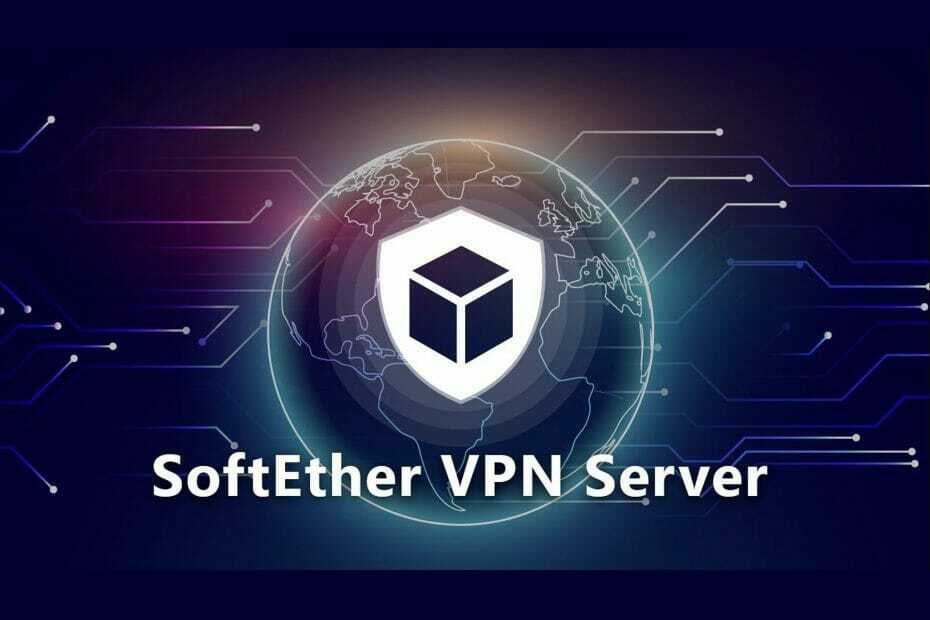
![[Επίλυση] Όλοι οι προσαρμογείς TAP-Windows χρησιμοποιούνται αυτήν τη στιγμή](/f/b9383f1a6273c93a7277a6a20cd1ca52.jpg?width=300&height=460)
